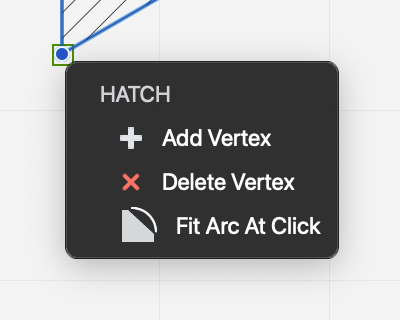Sélectionner des Objets
L’outil Curseur de Sélection vous permet de sélectionner des objets de dessin en cliquant directement dessus ou en définissant une zone de sélection. Pour sélectionner un objet, cliquez dessus avec l’outil Curseur de Sélection. L’option Curseur de Sélection doit être activée pour que l’outil Curseur puisse “voir” l’objet sur lequel vous cliquez.
Méthodes
Sélection rectangulaire
Cliquez sur une partie vierge de l’écran et déplacez le pointeur pour définir un rectangle : les objets dont les points de contrôle se trouvent à l’intérieur du rectangle seront sélectionnés.Si vous vous déplacez du haut vers le bas, la sélection comprendra tous les objets partiellement ou entièrement enfermés (sélection inclusive) ; si vous vous déplacez du bas vers le haut, la sélection ne comprendra que les objets entièrement enfermés (sélection exclusive). Vous pouvez inverser le mode de sélection à tout moment en maintenant la touche Alt (Option) enfoncée.
Inclusive and exclusive selection modes_
Sélection polygonale
Cette méthode permet de sélectionner des objets en définissant une région polygonale. Cliquez pour ajouter un sommet à la région de sélection, double-cliquez pour terminer.
Ajout et suppression d’objets
Maintenez la touche Majuscule enfoncée tout en cliquant pour ajouter des éléments à la sélection ou supprimer des éléments déjà sélectionnés. Cliquez sur une partie vide de l’écran pour tout désélectionner. Si l’option “Les clics de l’outil Curseur Sélection étendent la sélection” est active dans les préférences, le fait de cliquer sur un objet non sélectionné l’ajoutera automatiquement à la sélection.
Sélection d’objets se chevauchant
Lorsque deux ou plusieurs éléments se chevauchent, il peut être difficile de sélectionner le bon objet. Pour obtenir une sélection intelligente, activez l’outil Curseur de Sélection, maintenez la touche Contrôle enfoncée et cliquez ou faites un clic droit sur l’intersection pour ouvrir un menu contextuel avec une liste de tous les objets à cet endroit, de haut en bas.
Édition d’objets
L’outil Curseur de Sélection peut également être utilisé comme un outil d’édition polyvalent : la plupart des actions d’édition spécifiques à un outil, telles que le redimensionnement d’une ligne ou l’édition d’un texte, peuvent également être effectuées avec l’outil Curseur de Sélection.
- Le fait de cliquer sur le contour d’un objet sélectionné, mais pas sur un sommet, active la fonction Déplacer.
- Cliquer sur un sommet d’un objet permet de redimensionner l’objet.
- Le passage du curseur sur un sommet d’une hachure, d’une polyligne ou d’une spline sélectionnée ouvre le menu avec les options permettant d’éditer le sommet.
- Maintenez la touche Commande enfoncée pour déplacer un objet, sélectionné ou non, par l’un de ses sommets ou par son contour.